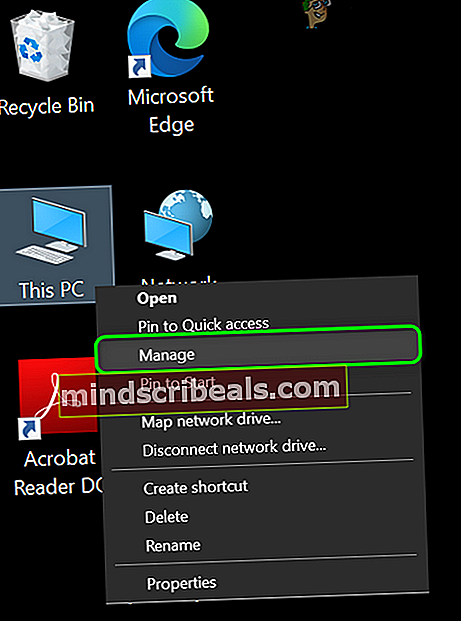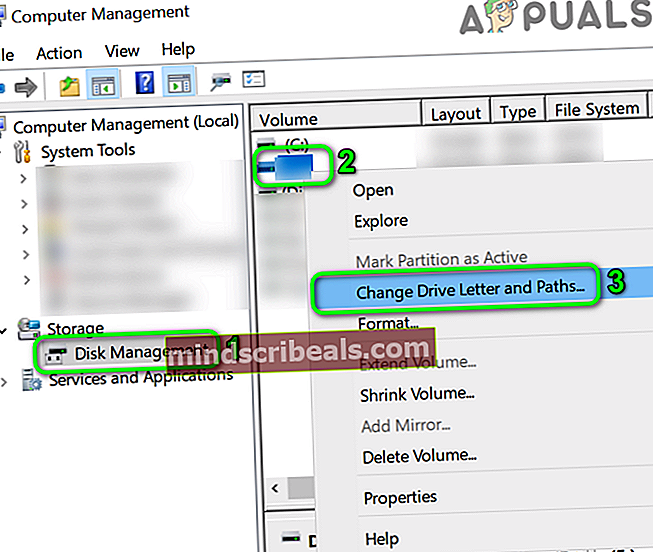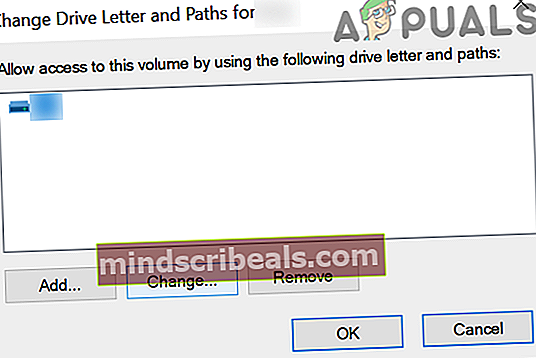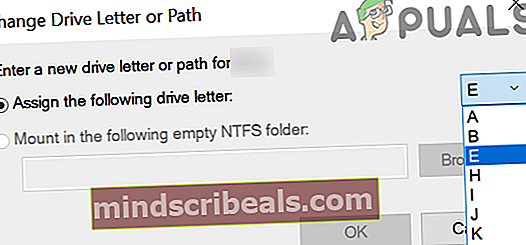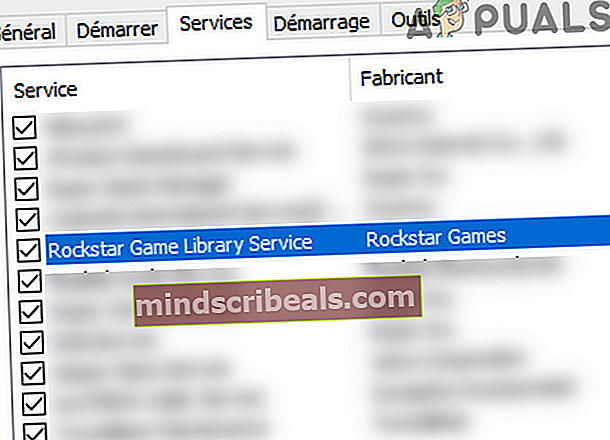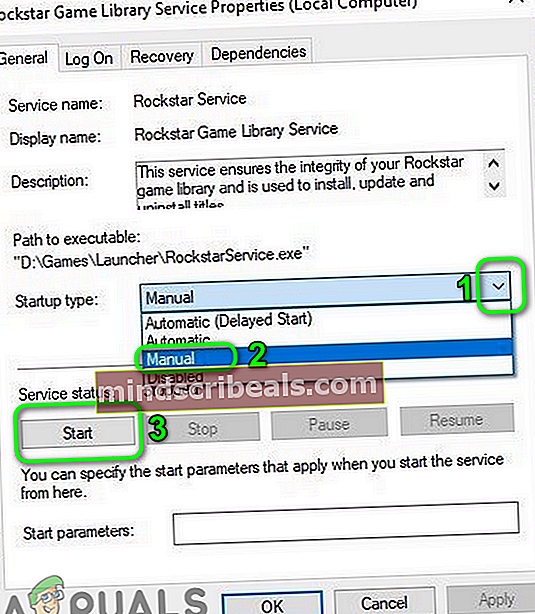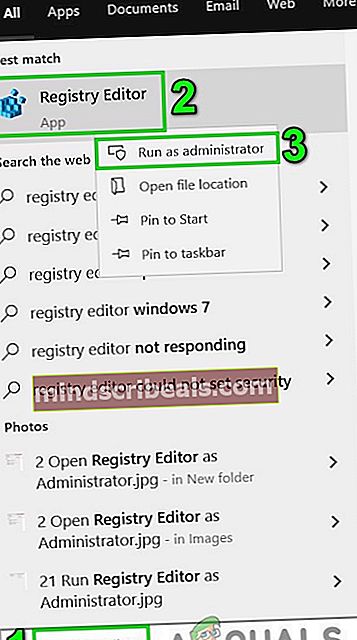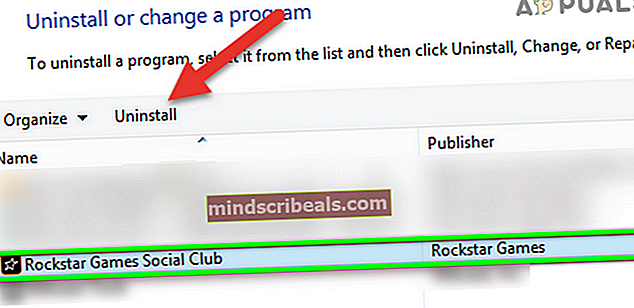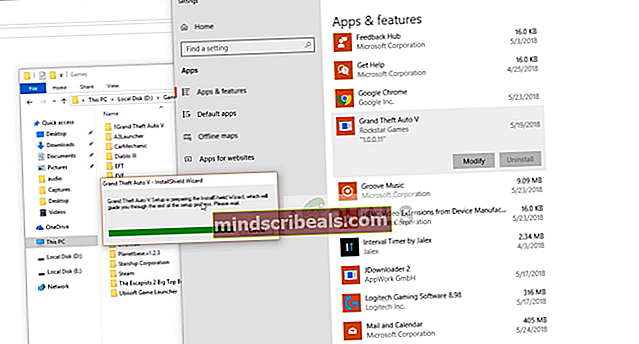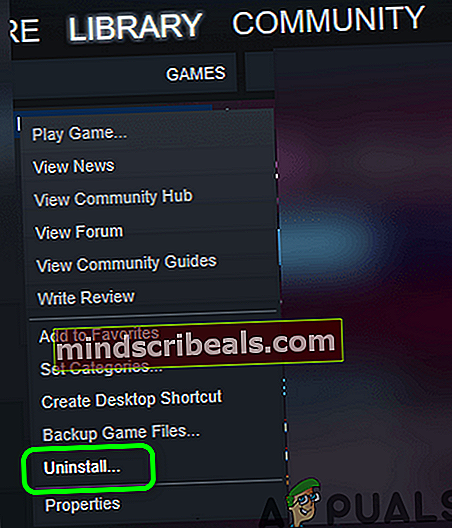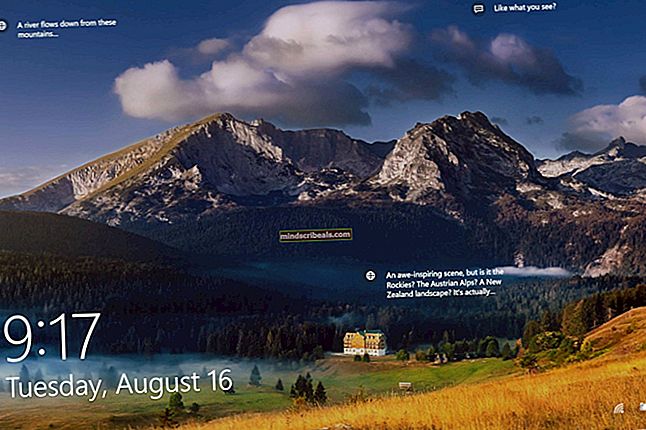Oprava: Nepodarilo sa pripojiť k službe Rockstar Games Library
S chybou „Nepodarilo sa pripojiť k službe Rockstar Games Library Service“ sa môžete stretnúť hlavne vtedy, keď nie je povolená služba Rockstar Games Library. Poškodená inštalácia hry môže navyše spôsobiť problém po ruke.
Dotknutý používateľ narazí na chybu hneď po otvorení spúšťača. Niektoré ovplyvnené spôsoby použitia začali chybu dostávať hneď po inštalácii hry, zatiaľ čo iným používateľom sa táto chyba zobrazuje po dlhšom hraní.

Pred pokračovaním v procese riešenia problémov s opravou aplikácie Rockstar Game Launcher sa uistite, či sú servery tejto hry funkčné. Okrem toho skúste vyčistiť bootovací systém Windows a skontrolujte prípadný konflikt softvéru. Uistite sa, že používate aktualizovaná verzia spúšťača / hry. Ďalej skontrolujte, či má používateľský účet systému Windows použitý na spustenie hry oprávnenia správcu. Spustiteľný súbor môžete tiež otvoriť priamo na nasledujúcej ceste pomocou oprávnení správcu:
launcher / hra / GTA5.exe / PlayGTAV.exe
Navyše sa snažte spustiť hru priamo z inštalačného adresára (alebo prostredníctvom spúšťača, ak máte problémy s priamym spustením hry). Ďalej vykonajte a jednoduchý reštart vylúčiť dočasnú závadu.
Riešenie 1: Vráťte písmeno diskovej jednotky na predtým použité písmeno
S diskutovanou chybou sa môžete stretnúť, ak ste zmenili písmeno jednotky zariadenia v oddiele pevného disku, kde bola hra nainštalovaná; to by zmenilo cestu k súboru. Na rozdiel od toho sa launcher / hra pokúsi pozrieť na staršiu cestu (ktorá sa skladá z predtým použitého písmena jednotky zariadenia). V takom prípade môže problém vyriešiť návrat na predchádzajúce písmeno.
- Kliknite pravým tlačidlom myši na skratke Tento počítač ikonu na ploche a potom kliknite na Spravovať.
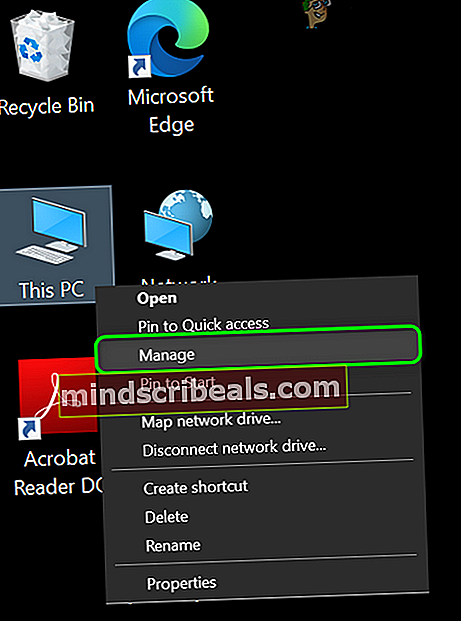
- Potom v ľavej časti okna kliknite na Správa diskov.
- Teraz v pravej časti okna kliknite pravým tlačidlom myši na inštalačnom disku hry a potom kliknite na Zmeňte písmeno jednotky a cesty.
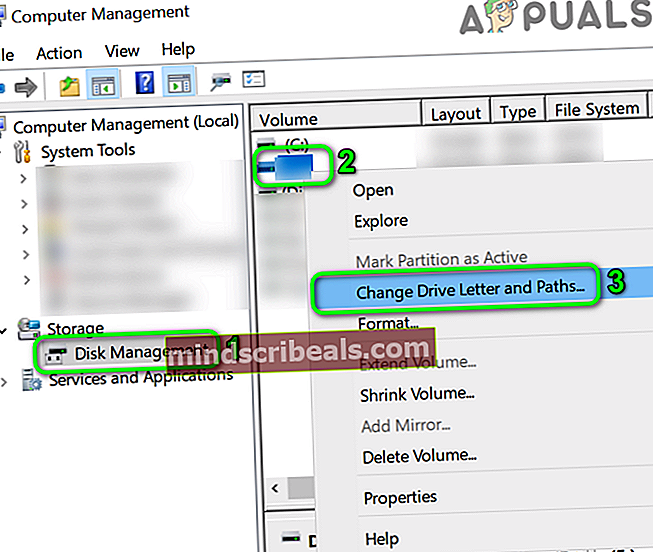
- Potom kliknite na ikonu Zmena tlačidlo.
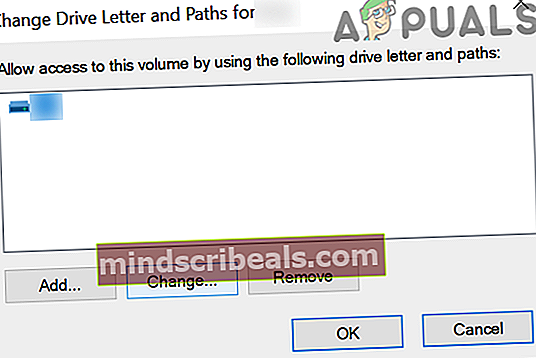
- Teraz, oproti možnostiPriraďte nasledujúce písmeno jednotky, otvorte rozbaľovaciu ponuku avyberte predtým použité písmeno.
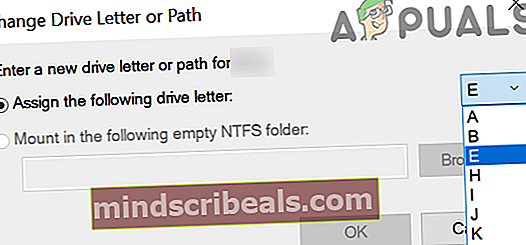
- Potom, uložiť svoje zmeny a ukončite správu diskov.
- Teraz reštart váš systém a potom skontrolujte, či je v hre chyba.
Riešenie 2: Povolte službu Rockstar Game Library
Knižničná služba hier Rockstar je nevyhnutná pre fungovanie hry. Môže sa vyskytnúť chyba, o ktorej sa diskutuje, ak táto služba nefunguje na pozadí (omylom ste ju deaktivovali alebo bola štandardne deaktivovaná prostredníctvom niektorej služby tretej strany). V takom prípade môže povolenie tejto služby problém vyriešiť.
- Kliknite pravým tlačidlom myši na Windows tlačidlo a potom kliknite na Správca úloh.

- Potom navigovať do Začiatok tab.
- Teraz vyberte ikonu Knižničná služba hier Rockstar a potom kliknite na ikonu Povoliť tlačidlo.
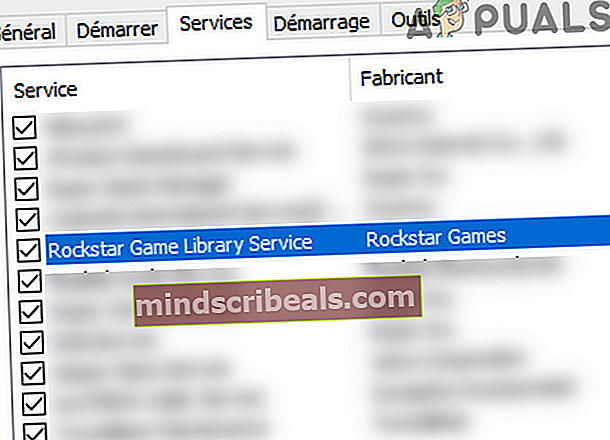
- Teraz reštart váš systém a potom skontrolujte, či hra začala pravidelne fungovať.
- Ak nie, stlačte Windows + R klávesami vyvoláte príkazové pole Spustiť a typu nasledujúci:
services.msc
- Teraz nájdite a dvojité kliknutie na Služba knižnice hier Rockstar.
- Zmeniť Začiatok napíš do Manuálny a potom kliknite na ikonu Štart tlačidlo.
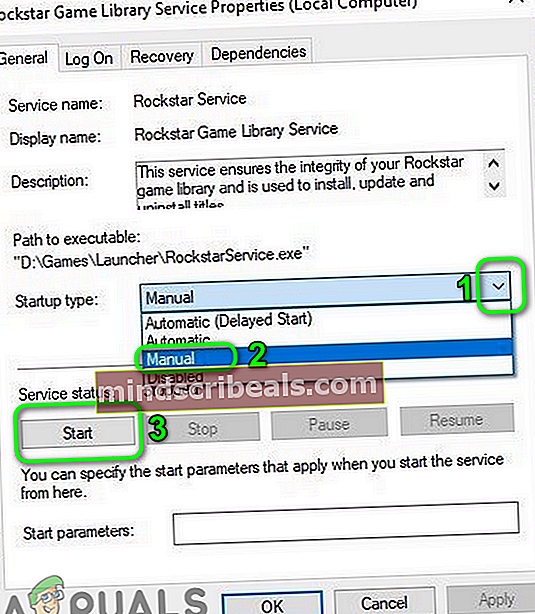
- Ak nemôžete službu zmeniť po zmene typu spustenia na Automaticky, nastavte typ spustenia na Manuálny a reštart váš systém.
- Po reštarte skontrolujte, či hra funguje dobre.
Riešenie 3: Upravte register systému a opravte problém s cestou
S touto chybou sa môžete stretnúť, ak cesta k súboru exe nie je v úvodzovkách v zodpovedajúcej hodnote registra. V tomto scenári môže problém vyriešiť zmena hodnoty registra v ceste prostredníctvom editora databázy Registry.
Pozor: Postupujte na svoje vlastné riziko, pretože úprava registra vyžaduje určitú úroveň znalostí. Ak sa urobíte zle, môžete vážne poškodiť systém a údaje.
- Stlačte Windows kľúč a do vyhľadávacieho panela zadajte Editor databázy Registry. Potom vo výsledkoch vyhľadávania kliknite pravým tlačidlom myši na Editor databázy Registry a kliknite na Spustiť ako správca.
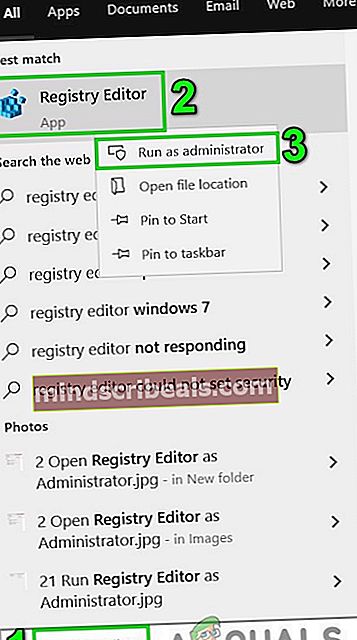
- Teraz navigovať na nasledujúcu cestu:
Služba HKEY_LOCAL_MACHINE \ SYSTEM \ CurrentControlSet \ Services \ Rockstar
- Potom upravte kľúč „ImagePath”A uistite sa, že jeho hodnota cesty je v úvodzovkách.
- Uložiť vaše zmeny a východ editor registrov.
- Teraz reštart váš systém a potom skontrolujte, či je v hre chyba.
Riešenie 4: Odinštalujte aplikáciu Social Club
Social Club je nainštalovaný spolu s hrou, ale nie je nevyhnutný pre skutočnú hrateľnosť. Namiesto toho môže vytvoriť problém, o ktorom sa diskutuje, ak je jeho inštalácia poškodená. Nová aktualizácia hry niekedy môže narušiť závislosti medzi aplikáciou Social Club a hrou, čo môže byť tiež príčinou chyby knižničnej služby. V tejto súvislosti môže problém vyriešiť odinštalovanie Social Club.
- Stlačte tlačidlo Windows kľúč a do vyhľadávacieho panela zadajte Ovládací panel. Potom v zobrazených výsledkoch vyhľadávania kliknite na Ovládací panel.

- Teraz kliknite na Odinštalujte program.

- Potom kliknite pravým tlačidlom myši na Sociálny klub a potom kliknite na Odinštalovať.
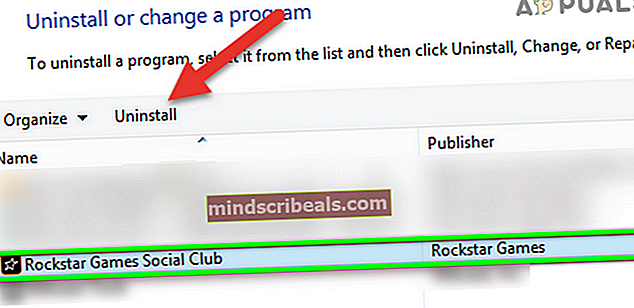
- Teraz, reštart váš systém.
- Po reštarte otvorte prieskumník súborov a navigovať do priečinka Social Club. Spravidla sa nachádza na adrese:
% USERPROFILE% \ Dokumenty \ Hry Rockstar \
- Teraz, záloha priečinok Rockstar Games na bezpečné miesto.
- Potom vymazať the Launcher priečinok a Sociálny klub priečinok.
- Teraz reštart váš systém a potom skontrolujte, či hra funguje dobre.
- Ak nie, manuálne stiahnite a nainštalujte aplikáciu Social Club a potom skontrolujte, či hra neobsahuje chyby.
Riešenie 5: Preinštalujte hru
Ak vám doteraz nič nepomohlo, problém mohol byť spôsobený korupčnou inštaláciou hry. V tomto scenári môže problém vyriešiť preinštalovanie hry.
Pre verziu mimo Steam
- Východ spúšťač a zabiť všetky jeho bežiace procesy prostredníctvom Správcu úloh.
- Odinštalovať Sociálny klub, ako je diskutované v Riešenie 4.
- Stlačte Windows kľúč a do vyhľadávacieho poľa napíšte Ovládací panel. Potom v zobrazených výsledkoch vyhľadávania kliknite na Ovládací panel. Potom kliknite na Odinštalujte program.
- Teraz kliknite pravým tlačidlom myši na Grand Theft Auto V a potom kliknite na Odinštalovať.
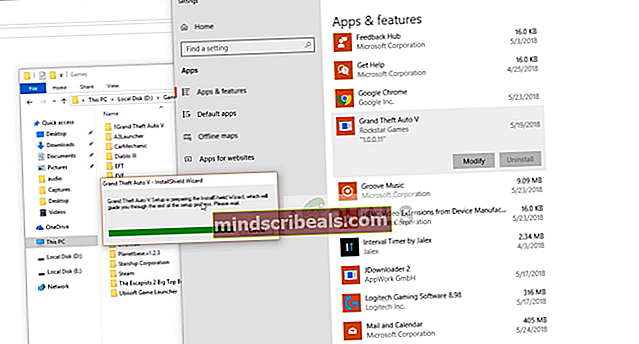
- Potom reštart váš systém.
- Po reštarte otvorte Prieskumník súborov a navigovať na nasledujúce cesty a odstráňte všetky súbory vrátane priečinkov v priečinku ::
C: \ Program Files \ Rockstar Games \ Grand Theft Auto V \% USERPROFILE% \ Documents \ Rockstar Games \ GTAV% USERPROFILE% \ AppData \ Local \ Rockstar% temp% "
Pre verziu Steam
- Otvorené Parou a prejdite na Knižnica. Kliknite pravým tlačidlom myši na Gta v a potom kliknite na Odinštalovať.
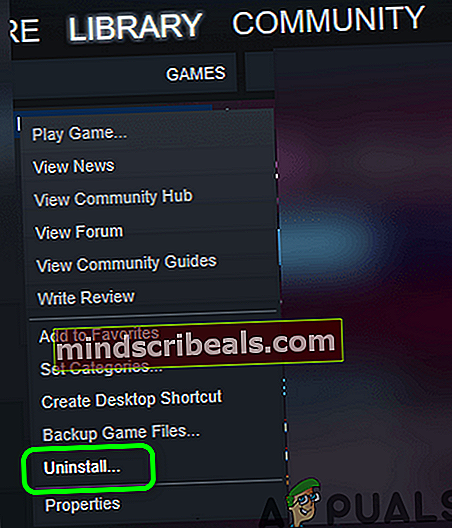
- Východ Parou a reštart váš systém.
- Po reštartovaní otvorte program Prieskumník a prejdite na nasledujúcu cestu a Odstrániť všetky súbory / priečinky v tomto priečinku.
C: \ Program Files (x86) \ Steam \ steamapps \ common \ Grand Theft Auto V \
- Postupujte Krok 6 verzie inej ako Steam na odstránenie súvisiacich súborov / priečinkov.
Teraz preinštalovať spúšťač / hru a skontrolujte, či nie je v omyle. Navyše, ak sa pokúšate nainštalovať hru na jednotku, ktorá je nie systémová jednotka, môžete tiež čeliť problémom s inštaláciou. V takom prípade sa pokúste nainštalovať hru na systémovú jednotku.
Ak stále máte problémy s hrou, skúste zmeniť svoje heslo webovej stránky Social Club, aby ste vylúčili akýkoľvek problém s prepojeným účtom.
Chyba značiek GTA 5